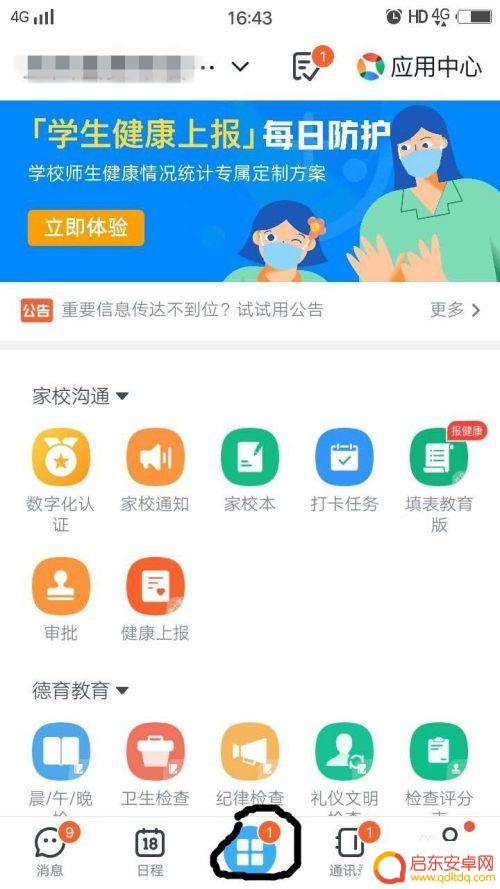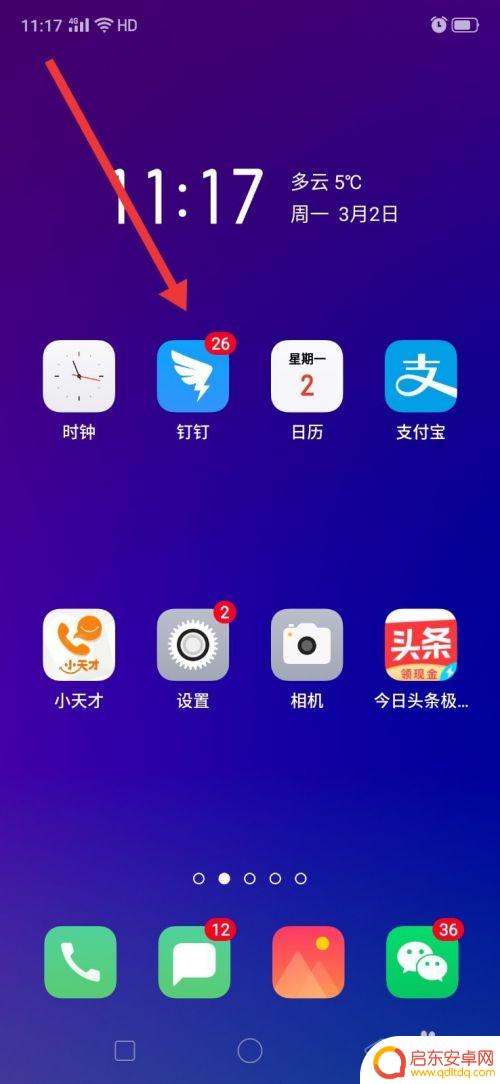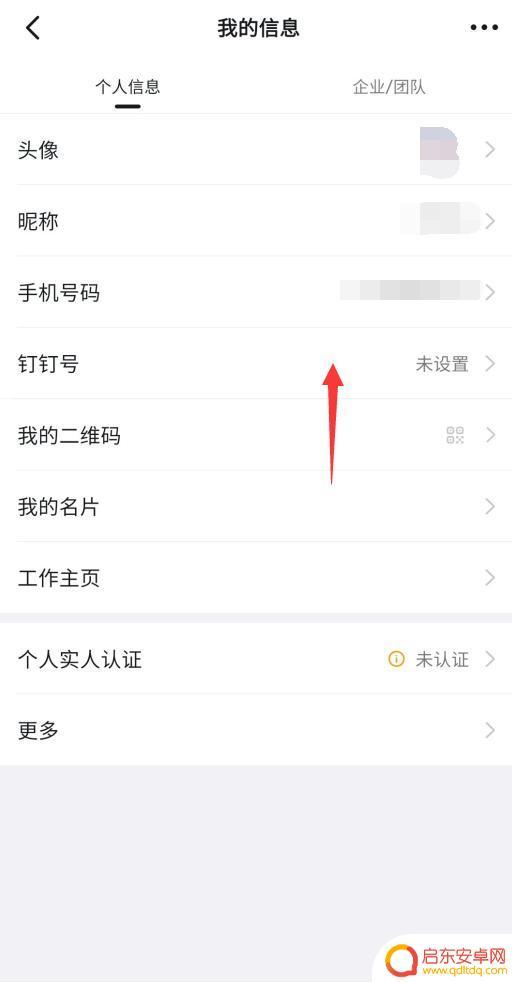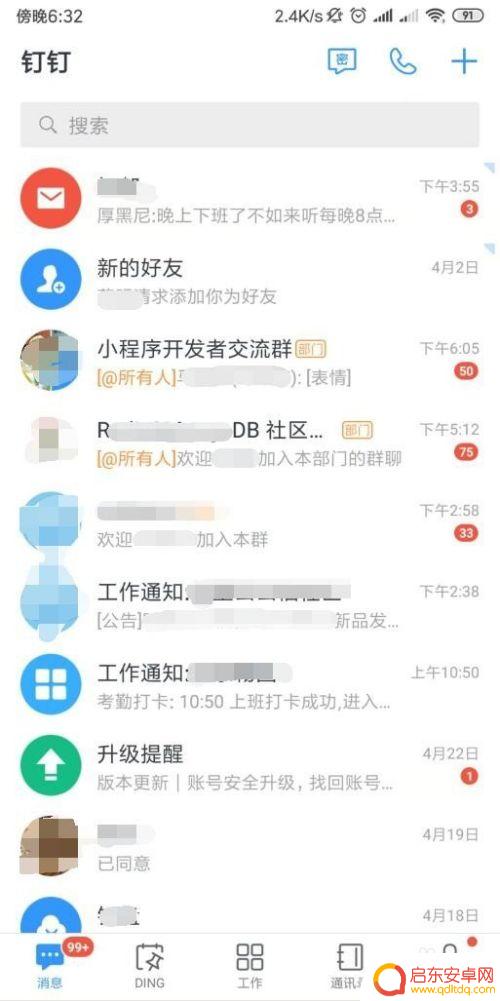手机钉钉里的图片怎么删除 钉钉工作文件夹中的图片删除方法
钉钉作为一款广泛使用的企业办公软件,其内置的图片功能在我们日常工作中起到了重要的作用,随着时间的推移,我们的钉钉工作文件夹中可能会堆积大量的图片,这不仅影响了我们查找文件的效率,还占据了手机的存储空间。如何删除钉钉工作文件夹中的图片呢?在本文中我们将为大家介绍一种简便的方法,帮助大家轻松删除手机钉钉里的图片,让我们的工作更加高效。
钉钉工作文件夹中的图片删除方法
步骤如下:
1.打开《钉钉》APP,登录个人账户。
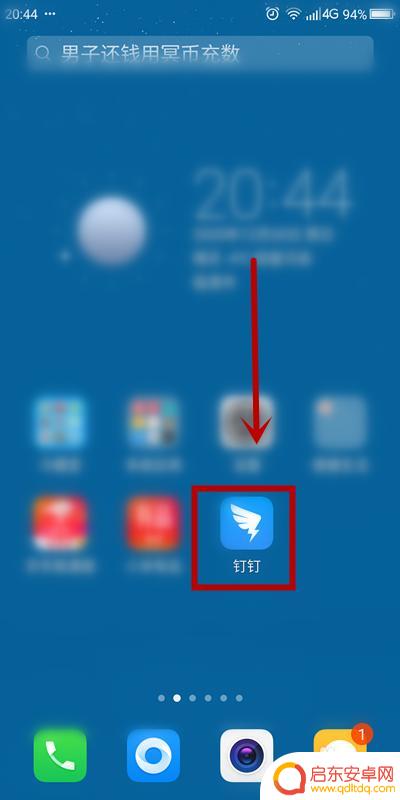
2.在钉钉首页,点击最下一行中的【协作】选项。
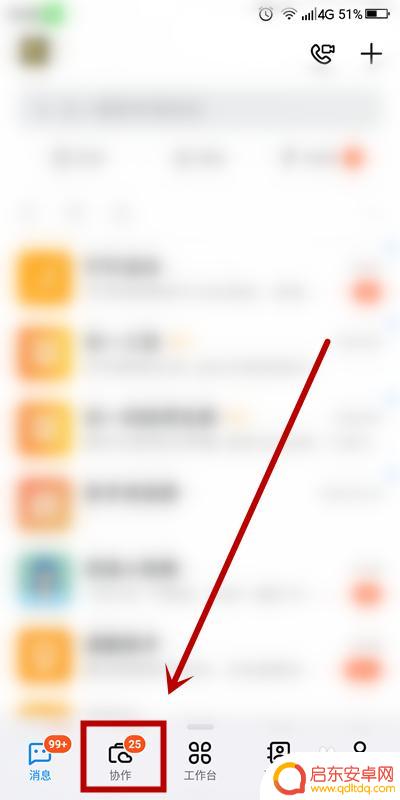
3.在【协作】页面,找到【云盘】选项点击。
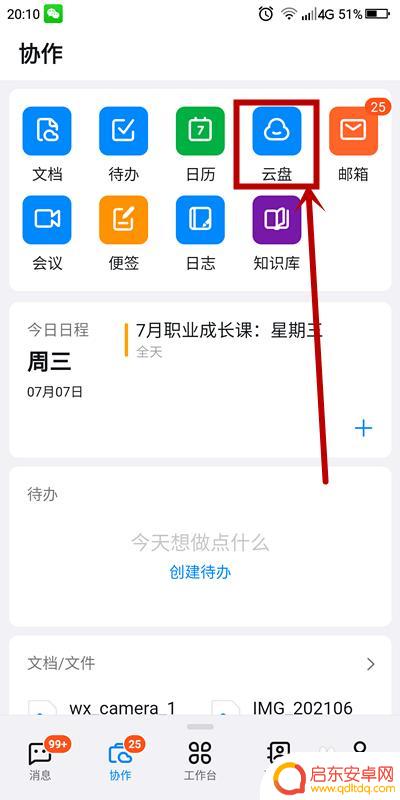
4.进入【云盘】页,选择【我的工作文件夹】选项点击。
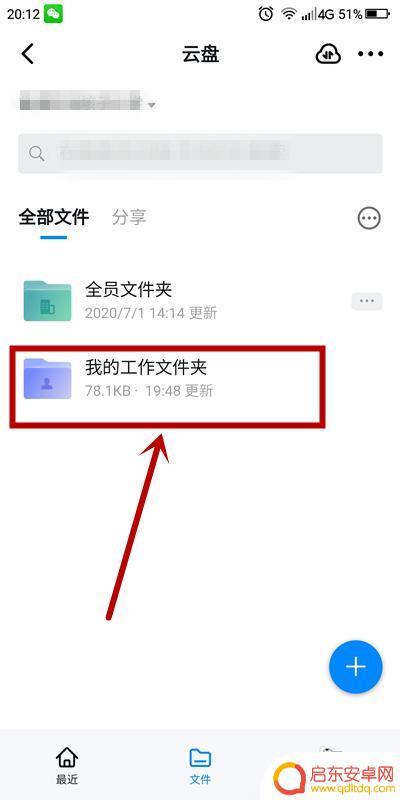
5.在该文件夹页面,单击要删除的图片后面的【...】图标。
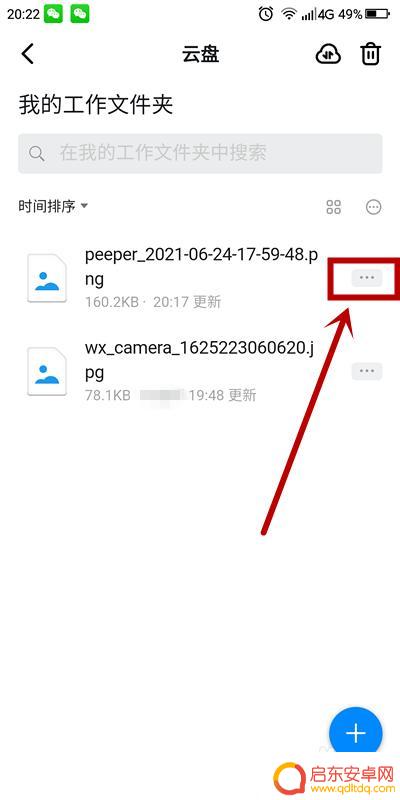
6.在弹出的对话框,选择【删除】选项点击。

7.在确认对话框,点击【确定】即可。
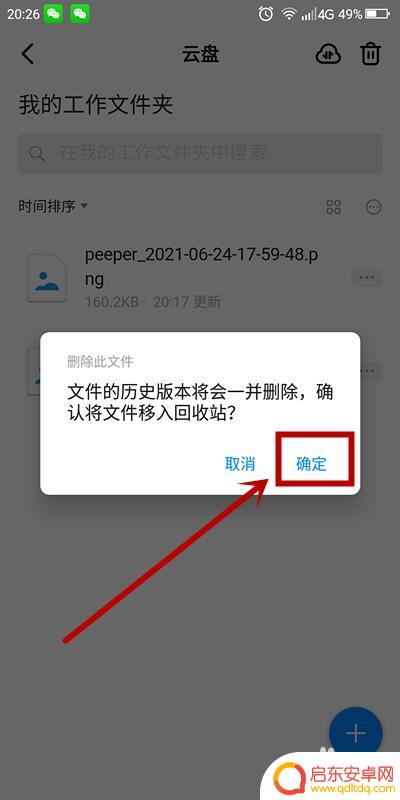
以上就是关于手机钉钉里的图片如何删除的全部内容,如果有遇到相同情况的用户,可以按照小编的方法来解决。
相关教程
-
钉钉手机文档图标如何删除 怎么在钉盘中删除文件(手机、电脑)
钉钉手机文档图标如何删除?如何在钉盘中删除文件?这是许多钉钉用户经常遇到的问题,钉钉作为一款功能强大的社交工具,不仅提供了文档管理功能,还能方便地在手机和电脑上使用。对于一些新...
-
手机钉钉如何删除信息 手机钉钉怎么清除DING消息
钉钉作为一款常用的手机办公软件,在我们的工作和生活中扮演着重要的角色,随着我们在钉钉上的使用频率增加,我们的消息列表也会逐渐堆积起来。这些消息不仅占用了手...
-
钉钉手机怎么建文件夹 钉钉如何在手机上新建文件夹
随着移动办公的普及,钉钉作为一款高效的企业通讯工具,已经成为许多人工作生活中不可或缺的一部分,在使用钉钉的过程中,我们时常需要整理和存储各种文档和文件,这...
-
手机如何注册钉钉账号步骤(手机如何注册钉钉账号步骤图片)
很多朋友对于手机如何注册钉钉账号步骤和手机如何注册钉钉账号步骤图片不太懂,今天就由小编来为大家分享,希望可以帮助到大家,下面一起来看看吧!1怎么注册钉钉账号注册钉钉账号的方法如下...
-
如何删除钉钉手机管家 如何解除钉钉手机考勤的绑定
在现代社会,移动应用程序的使用已经成为我们日常生活中不可或缺的一部分,有时候我们可能会因为各种原因需要删除某些应用程序,比如钉钉手机管家。钉钉手机管家是一款功能强大的应用程序,...
-
手机钉钉群如何解除人数限制 如何修改钉钉群人数上限
在日常工作中,我们常常需要使用手机钉钉群来进行团队沟通和协作,钉钉群的人数限制却成为了困扰我们的一个问题。如果你也遇到了钉钉群人数上限的限制,不妨尝试一些方法来解除这一限制,让...
-
手机access怎么使用 手机怎么使用access
随着科技的不断发展,手机已经成为我们日常生活中必不可少的一部分,而手机access作为一种便捷的工具,更是受到了越来越多人的青睐。手机access怎么使用呢?如何让我们的手机更...
-
手机如何接上蓝牙耳机 蓝牙耳机与手机配对步骤
随着技术的不断升级,蓝牙耳机已经成为了我们生活中不可或缺的配件之一,对于初次使用蓝牙耳机的人来说,如何将蓝牙耳机与手机配对成了一个让人头疼的问题。事实上只要按照简单的步骤进行操...
-
华为手机小灯泡怎么关闭 华为手机桌面滑动时的灯泡怎么关掉
华为手机的小灯泡功能是一项非常实用的功能,它可以在我们使用手机时提供方便,在一些场景下,比如我们在晚上使用手机时,小灯泡可能会对我们的视觉造成一定的干扰。如何关闭华为手机的小灯...
-
苹果手机微信按住怎么设置 苹果手机微信语音话没说完就发出怎么办
在使用苹果手机微信时,有时候我们可能会遇到一些问题,比如在语音聊天时话没说完就不小心发出去了,这时候该怎么办呢?苹果手机微信提供了很方便的设置功能,可以帮助我们解决这个问题,下...